TNS xin tổng hợp lại một số ứng dụng UWP chọn lọc trong nửa cuối tháng 11/2020. Đồng thời giới thiệu thêm hai app mới giúp bạn ghi âm và đăng tweet tự động lên Twitter.
AppManager – Quản lý, gỡ bỏ, tắt nhanh ứng dụng trên Windows 10
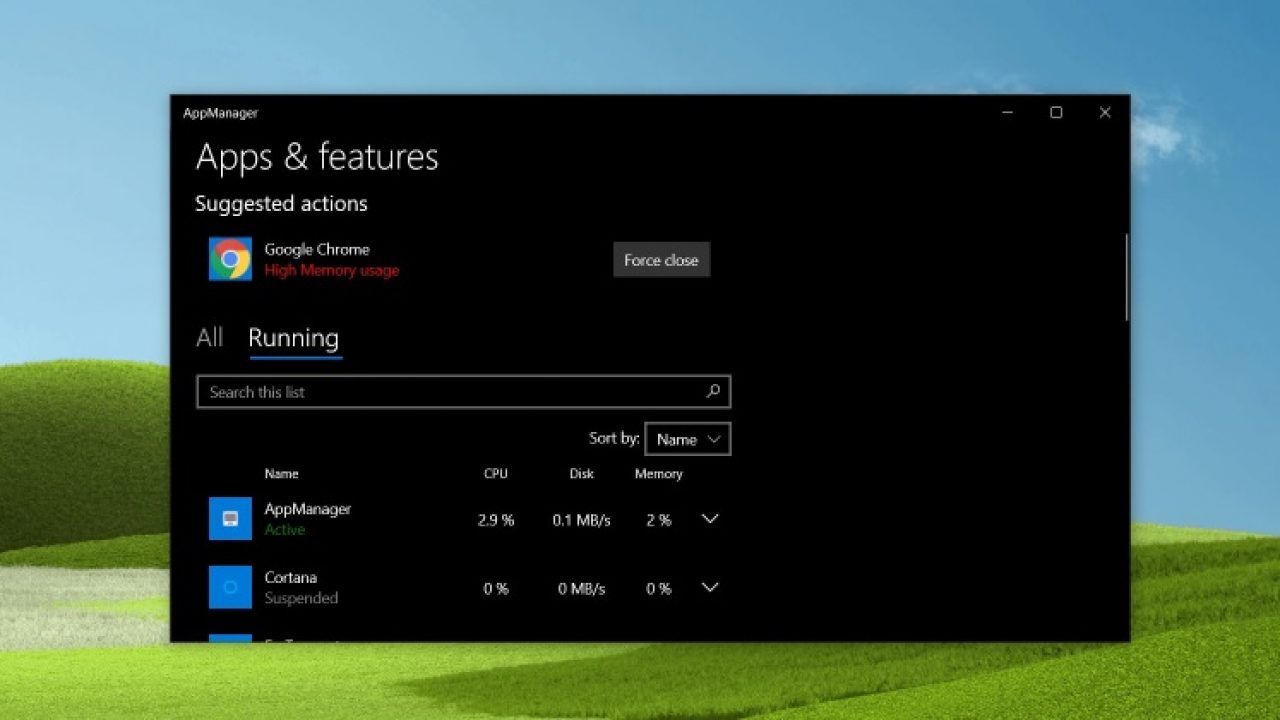
Trong bài viết này, Trải Nghiệm Số giới thiệu AppManager – một ứng dụng giống như Apps & features hỗ trợ quản lý ứng dụng (exe, UWP) cài đặt trên Windows 10 và hơn thế nữa. Bạn có thể theo dõi ứng dụng đang hoạt động (ngầm), mức chiếm dụng tài nguyên hệ thống và cho tắt nhanh, thậm chí thông báo nếu ứng dụng đó làm chậm hệ thống.
Ambie – Thư giãn tâm trí bằng âm thanh thiên nhiên trên Windows 10

Khi đời sống hiện đại càng mang lại nhiều căng thẳng thì người ta tìm đến thế giới thiên nhiên để thư giãn. Nếu không có điều kiện tài chính thì bạn có thể thưởng thức âm thanh thiên nhiên để thư giãn mà hiện nay là rất phổ biến.
Ambie là ứng dụng UWP mới nhất mang tới thế giới âm thanh thiên nhiên và kể cả âm thanh đô thị cho bạn để thư giãn trong hay sau một ngày làm việc mệt mỏi. Bạn vào đây xem lại cách sử dụng.
ShareMyScreen – Chia sẻ, theo dõi màn hình từ xa và lưu hình ảnh
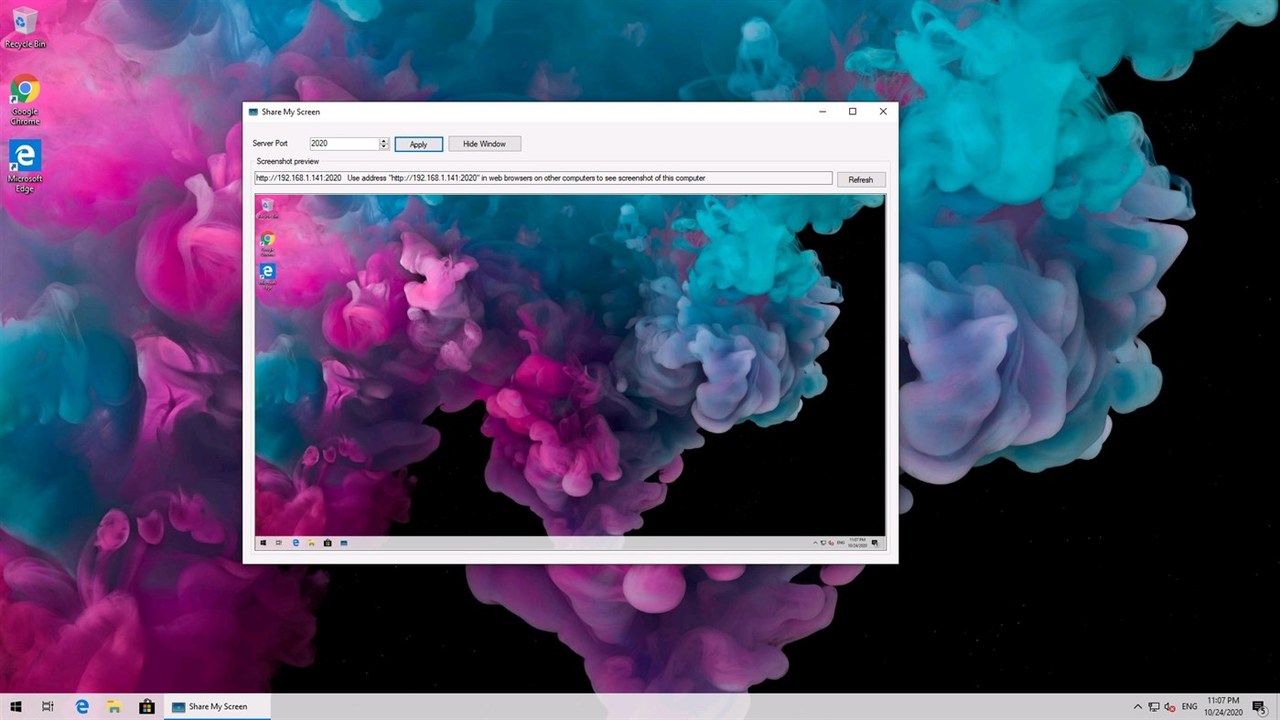
Chia sẻ và theo dõi màn hình trực tuyến hiện nay không có gì khó và trong bài viết này Trải Nghiệm Số muốn giới thiệu ShareMyScreen. Nó là một ứng dụng UWP nhỏ gọn cho phép chia sẻ màn hình nhưng có một chút khác biệt là dưới dạng hình ảnh và bất kỳ ai cũng có thể theo dõi miễn là có địa chỉ xem và cùng dùng chung kết nối Wi-Fi.
Bạn có thể sử dụng ShareMyScreen để theo dõi ai đó hay con trẻ sử dụng máy tính và lưu hình chụp lại dễ dàng mà họ không hề hay biết. Bạn vào đây xem lại cách sử dụng.
Spotaverse – Hiển thị lời, điều khiển xà xem ý nghĩa của từ có trong bài hát
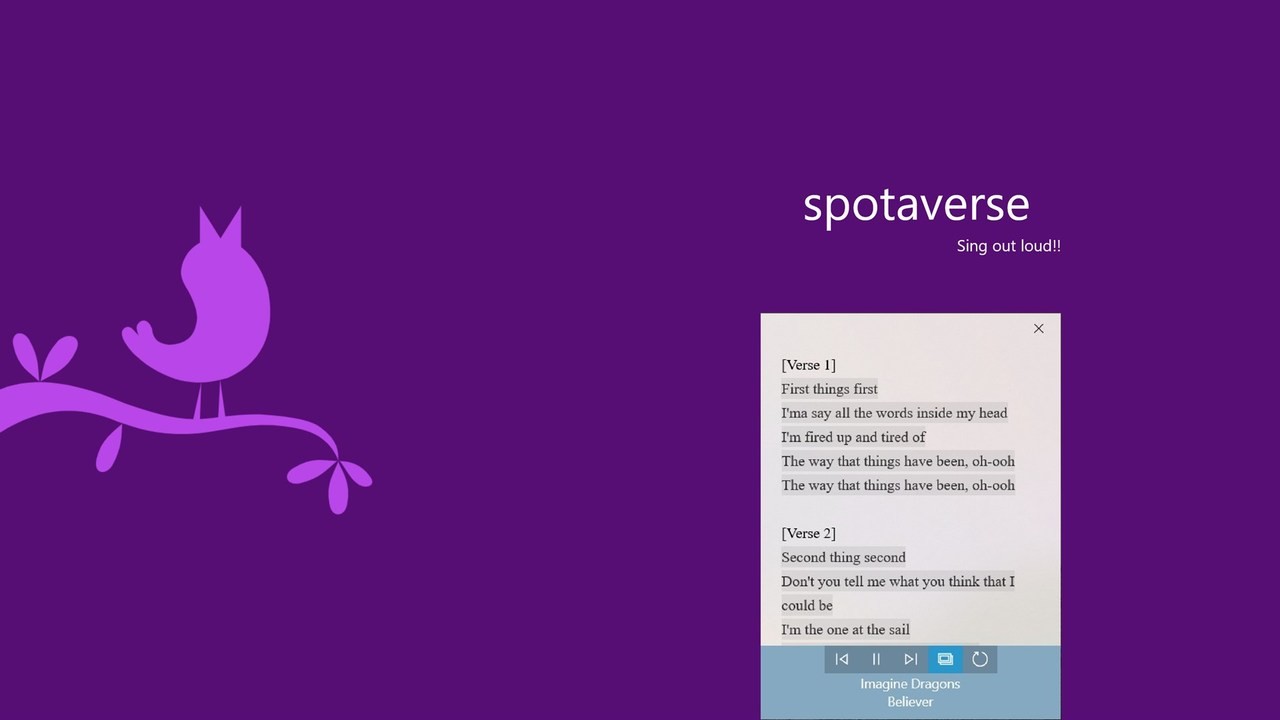
Việc tìm lời bài hát hiện nay không có gì khó khăn khi có nhiều dịch vụ và ứng dụng hỗ trợ. Với Spotaverse, không chỉ là một ứng dụng tìm kiếm và hiển thị lời bài hát thì nó còn giúp bạn điều khiển (phát, tạm dừng, chuyển tiếp, chuyển lui) và cung cấp ý nghĩa của các từ trong lời bài hát có trong tự điển.
Ứng dụng thú vị này được cung cấp miễn phí hoàn toàn, giao diện hiện đại và không quảng cáo. Bạn vào đây xem lại cách sử dụng.
Regular tweet tool for Twitter – Đăng tweet tự động lên Twitter
Trải Nghiệm Số xin chia sẻ Regular tweet tool for Twitter, một công cụ giúp bạn đăng tweet tự động lên Twitter sau khoảng thời gian được chọn.
Regular tweet tool for Twitter là ứng dụng UWP và dễ sử dụng, bạn chỉ cần nhập sẵn các tweet chứa nội dung muốn đăng rồi nhập mã PIN kết nối với tài khoản Twitter là xong.
Ứng dụng tương thích Windows 10. Dung lượng 25 MB.
Để đăng tweet tự động với Regular tweet tool for Twitter, bạn làm theo như sau:
Bước 1: Bạn nhập nội dung tweet vào hộp Content of tweet > bấm Add tweet. Cứ như vậy để tạo các tweet khác.
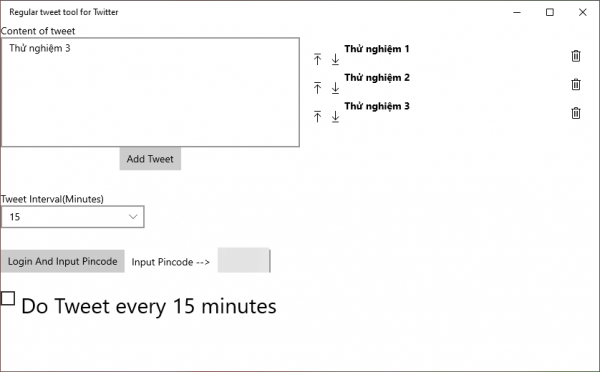
Bước 2: Bạn chọn thời gian giữa các tweet được đăng (tính theo phút). Nhỏ nhất là 15 phút, lâu nhất là 240 phút.
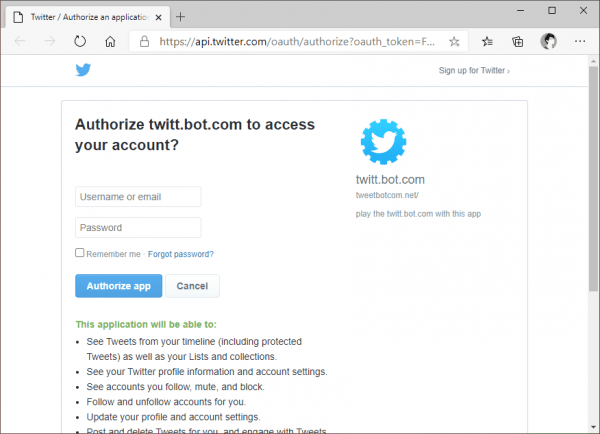
Bước 3: Bạn bấm Login and input Pincode > đăng nhập vào tài khoản Twitter > sao chép mã PIN (7 số) và dán vào hộp Input Pincode > tích chọn Do tweet every x minutes (x là số phút giữa các lần đăng).
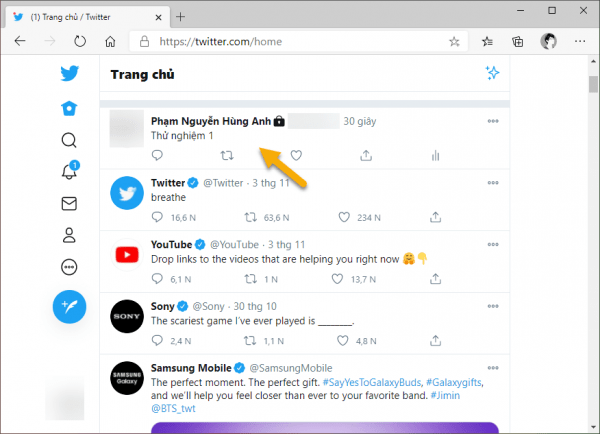
Regular tweet tool for Twitter sẽ đưa ra thông báo việc đăng tweet sẽ bắt đầu (Auto tweet start). Bạn bấm OK và mở trang nhà Twitter để kiểm tra với tweet đầu tiên của bạn đăng bởi Regular tweet tool for Twitter.
Voice Recorder – Ứng dụng ghi âm âm mới toanh cho Windows 10
Voice Recorder là sự lựa chọn mới để bạn dùng ghi âm trên Windows 10. Nó hoàn toàn miễn phí và tư lưu vào hệ thống.
Ghi âm trên Windows 10 mặc định thì đã có sẵn ứng dụng của Microsoft Voice Recorder nhưng nó khá đơn điệu. Trong bài viết này, Trải Nghiệm Số muốn giới thiệu Voice Recorder – Voice Memo audio record voice recorder – một ứng dụng UWP dùng để ghi âm, nó hoàn toàn miễn phí và dễ sử dụng, cho phép thiết lập bang tần và soundtrack.
Ứng dụng tương thích Windows 10. Dung lượng 8 MB.
Voice Recorder có giao diện sáng và chỉ hỗ trợ tiếng Anh nhưng không gây khó khi sử dụng. Bạn cần gắn thiết bị micro vào máy tính trước khi bắt đầu ghi âm, ứng dụng sẽ nhận dạng hoặc bạn chọn trong Recording equipment.
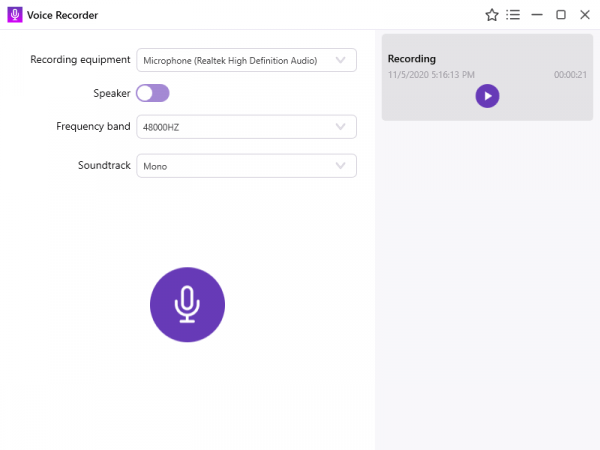
Tiếp theo, bạn băng tần và loại soundtrack ở bên dưới. Nếu không muốn thì bật Speaker. Sau cùng, bấm biểu tượng micro để ghi âm, bạn có thể dừng trong quá trình ghi âm. Ghi âm xong thì bấm nút stop.
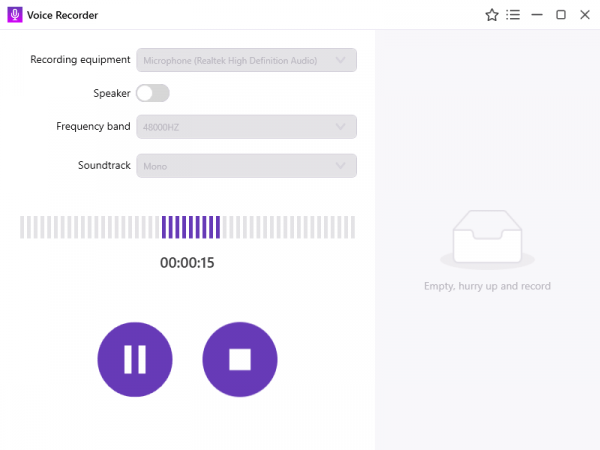
Bản ghi âm sẽ xuất hiện trong cột bên phải, bạn bấm vào để nghe lại hay chỉnh sửa trong nút ba chấm. Sau khi ghi âm xong, nó tự động lưu vào máy hệ thống, bạn bấm nút ba chấm > Open file location để truy cập. File lưu có định dạng wav.


